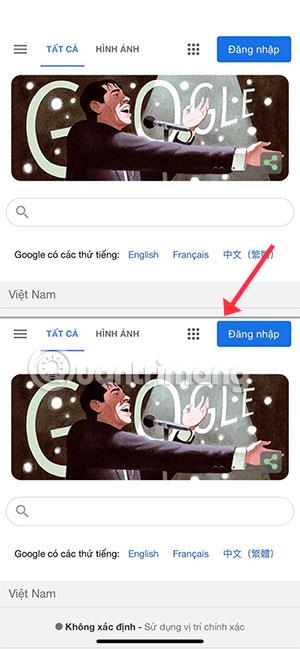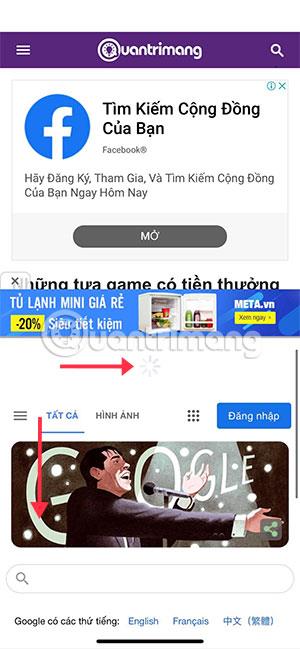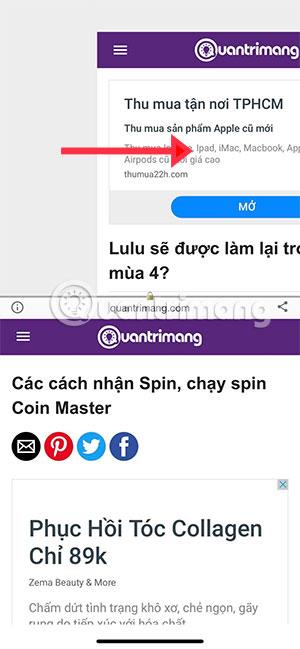Η δυνατότητα διαίρεσης οθόνης υπάρχει εδώ και πολύ καιρό στο λειτουργικό σύστημα Android. Αυτή η δυνατότητα είναι αρκετά χρήσιμη για smartphone με μεγάλες οθόνες, μπορείτε να σερφάρετε στο διαδίκτυο, να παρακολουθήσετε βίντεο στο Youtube , να σερφάρετε στο Facebook και να απαντήσετε στο Messenger ...
Στο iPhone, αυτή η δυνατότητα δεν είναι διαθέσιμη, οι χρήστες πρέπει ακόμα να ζητήσουν βοήθεια από την εφαρμογή. Το απλούστερο που μπορείτε να χρησιμοποιήσετε είναι το Halfes, μια απλή εφαρμογή διαχωρισμένης οθόνης. Ας δούμε πώς λειτουργεί αυτή η εφαρμογή παρακάτω.
Πώς να χωρίσετε την οθόνη του iPhone στη μέση με το Halfes
Σύνδεσμος λήψης Halfes
Πρώτα, κατεβάστε την παραπάνω εφαρμογή Halfes και, στη συνέχεια, απλώς ξεκινήστε την και η οθόνη σας θα χωριστεί στη μέση. Η αρχική σελίδα θα είναι το Google για να βρίσκετε εύκολα πληροφορίες.
Για να μετακινήσετε τη γραμμή που χωρίζει τα δύο μέρη της οθόνης, εάν έχετε πρόσβαση σε έναν ιστότοπο και θέλετε να επιστρέψετε στην αρχική σελίδα, σύρετε προς τα κάτω το ��μήμα της οθόνης που θέλετε να επιστρέψετε στην αρχική σελίδα.
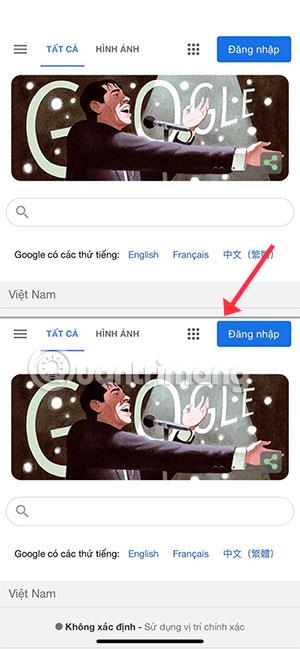
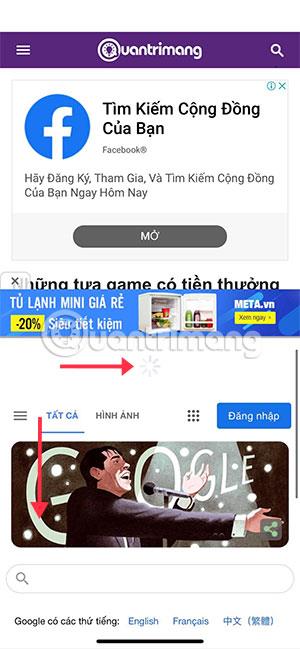
Εάν θέλετε να κλειδώσετε τη γραμμή διαχωρισμού οθόνης, απλώς πατήστε παρατεταμένα τη γραμμή διαχωρισμού οθόνης. Για να επιστρέψετε στην προηγούμενη σελίδα, κάντε σάρωση προς τα δεξιά Για να επιστρέψετε στην προηγούμενη σελίδα, κάντε σάρωση προς τα αριστερά.
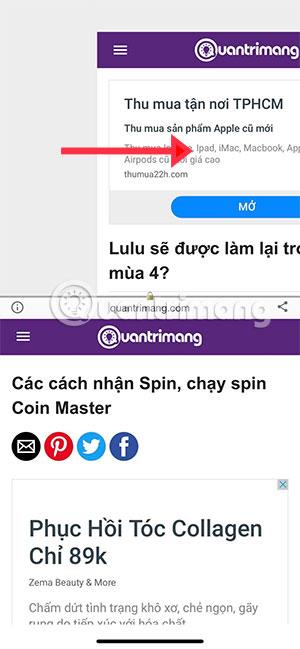

Αν και λειτουργεί μόνο σε δύο εφαρμογές, αυτή η μέθοδος μπορεί να σας εξοικονομήσει χρόνο εάν χρησιμοποιείτε ένα πρόγραμμα περιήγησης ιστού για την ενημέρωση ειδήσεων. Αυτό θα σας βοηθήσει να εξοικονομήσετε χρόνο, εάν έχετε ένα smartphone με μεγάλη οθόνη
Δείτε περισσότερα: